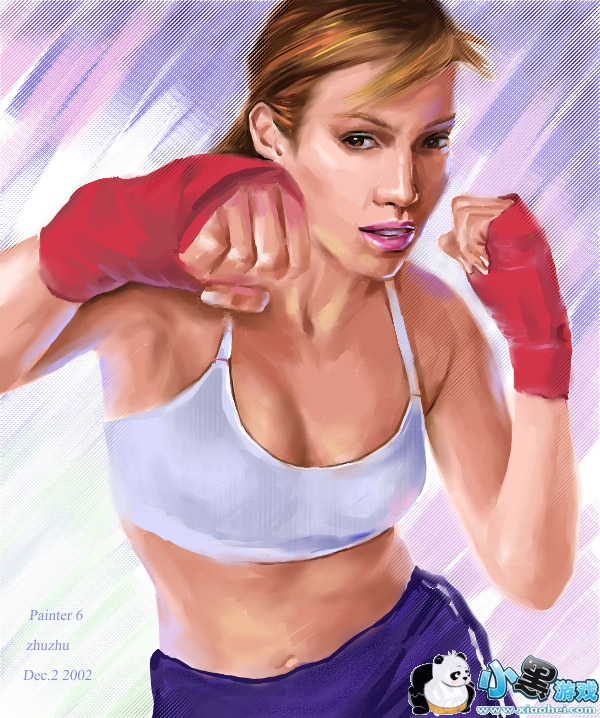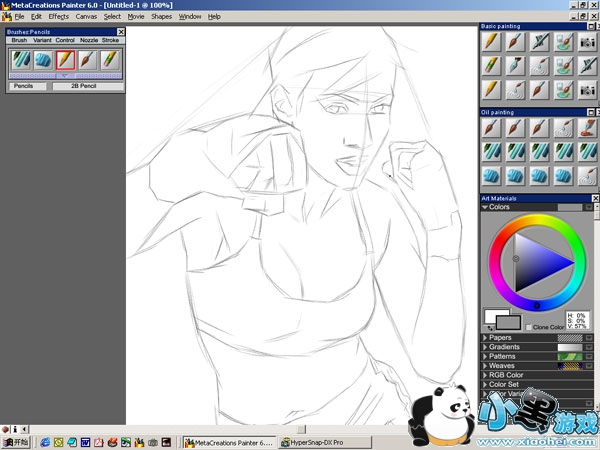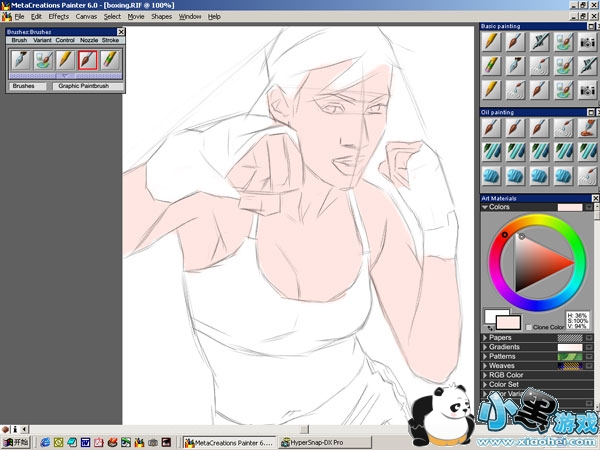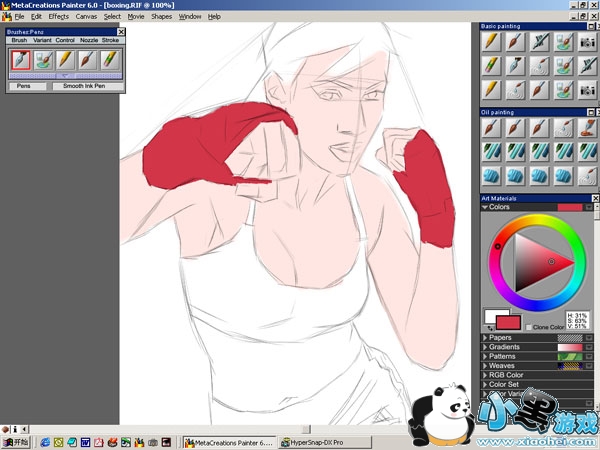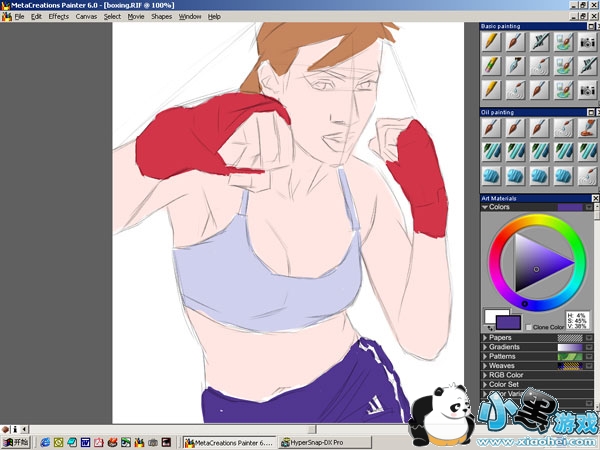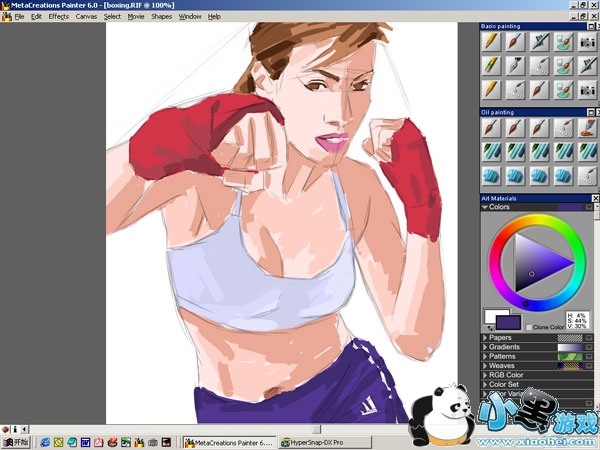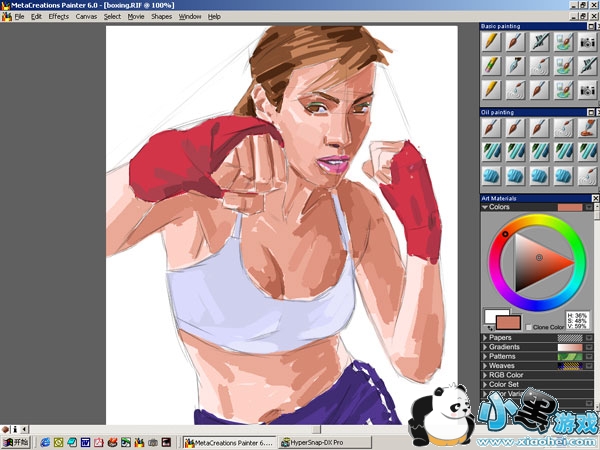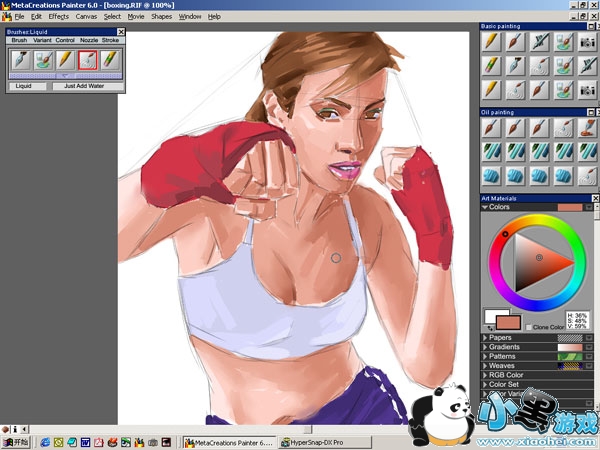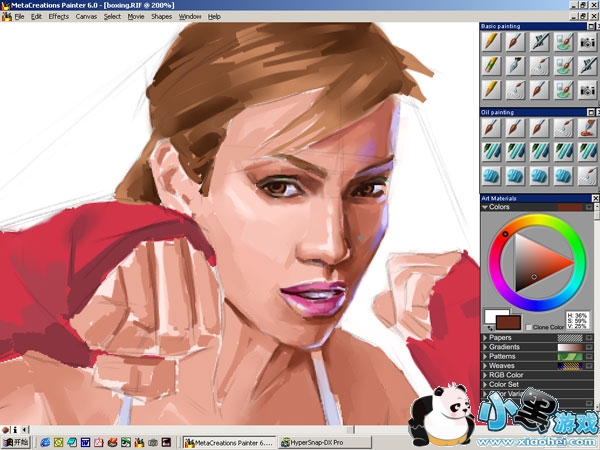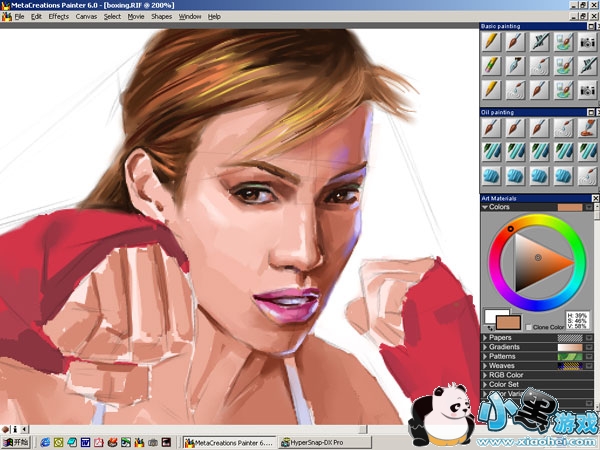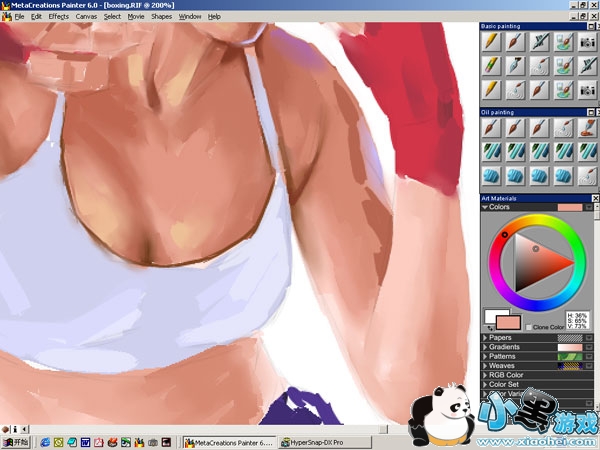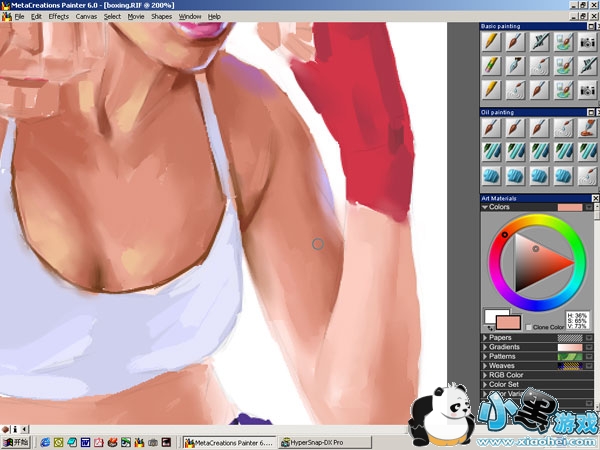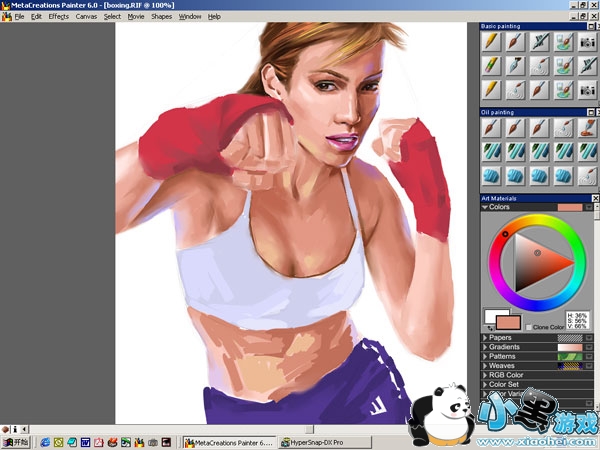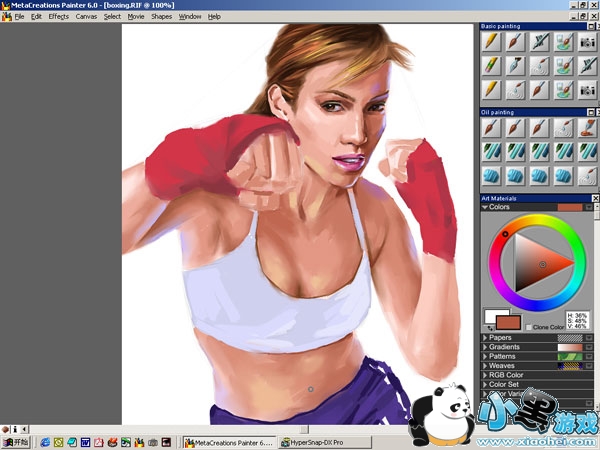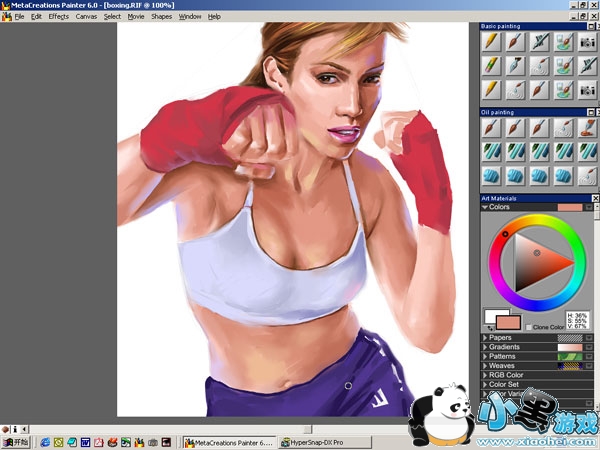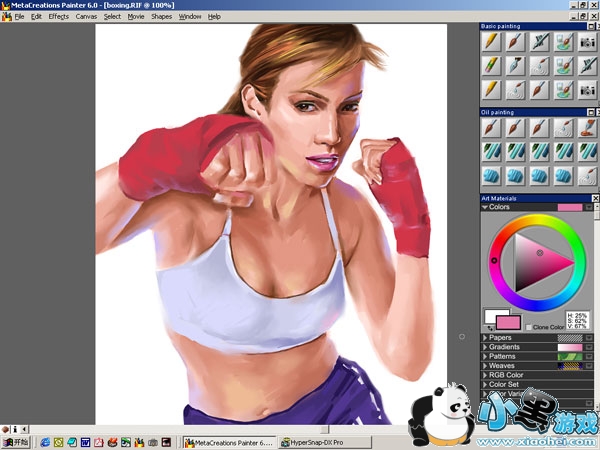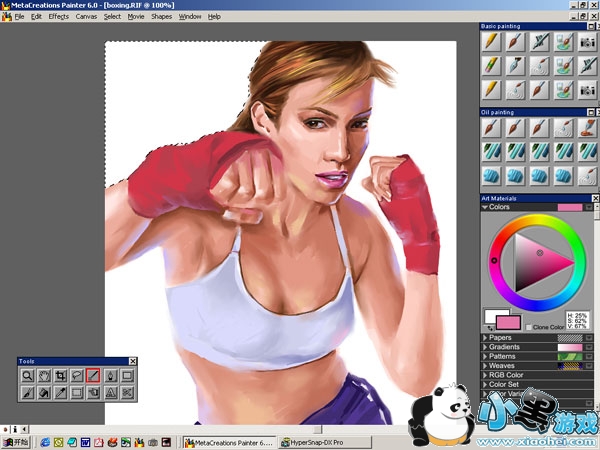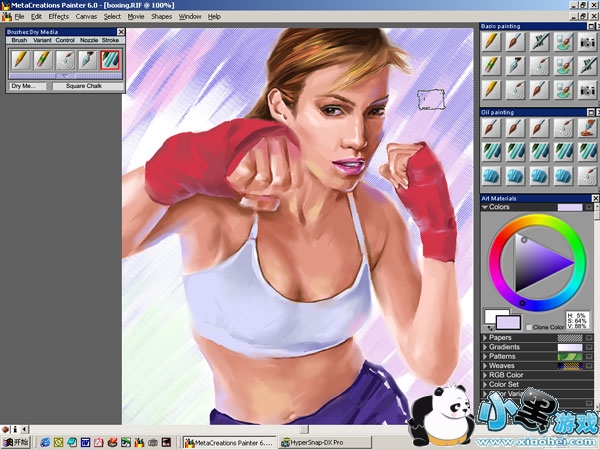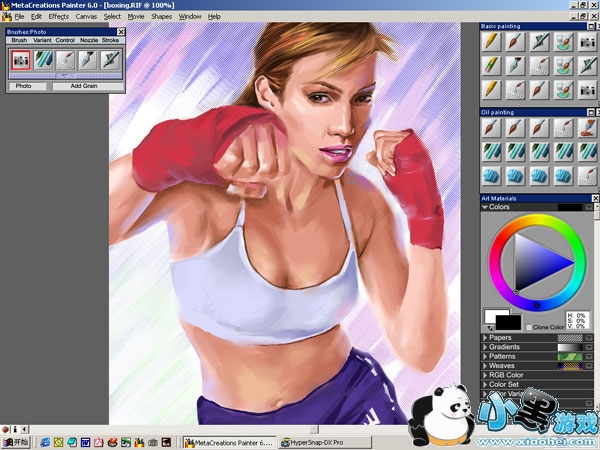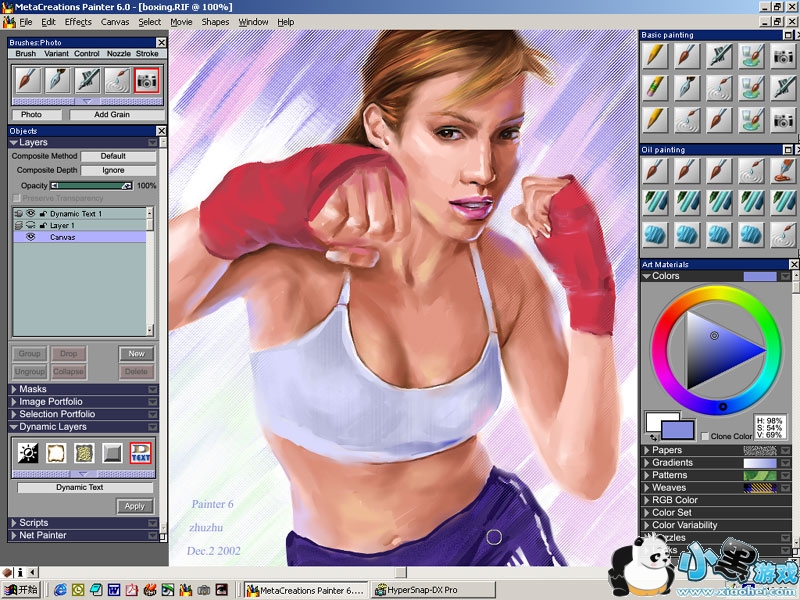本实例的使用软件为painter 6,如果你使用的是painter 7或者painter 8的版本,基本操作是一样的,可能具体菜单位置和功能键会有不同……
| 软件名称: | Corel Painter 12中文版 |
| 软件大小: | 591M  |
| 下载地址: | http://www.pc6.com/softview/SoftView_56974.html |
最后的完成稿:《拳击女郎》
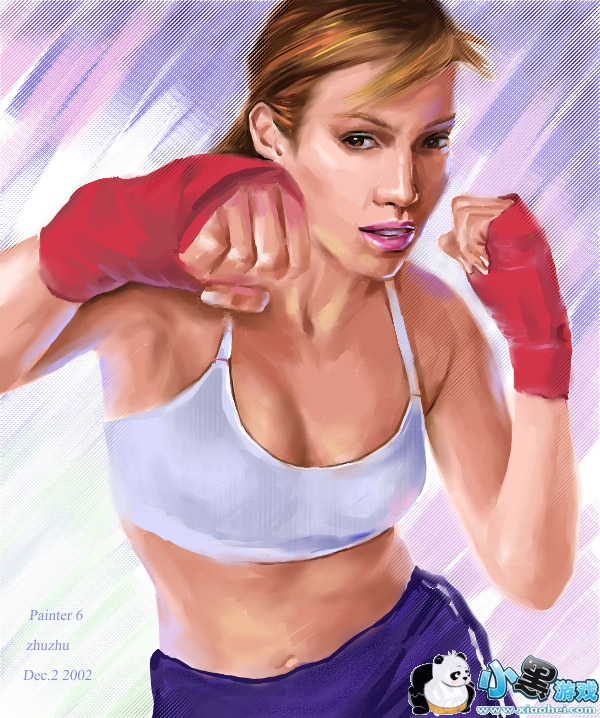
1.新建文件,制作一张个性化的斜纹纸。

2.新建图层,用2B pencil起稿。
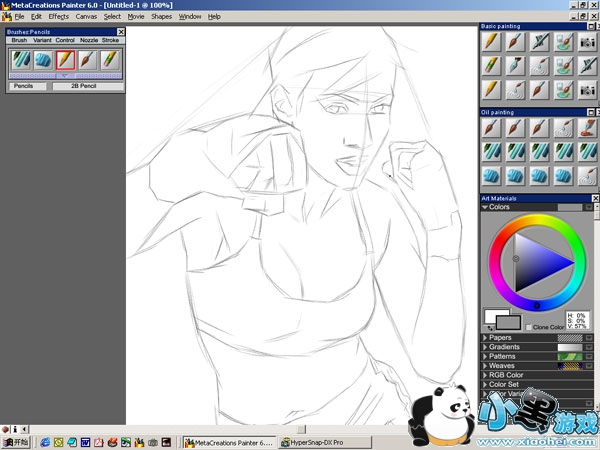
3.回到画布层,用Graphic paintbrush铺肤色的大体色。
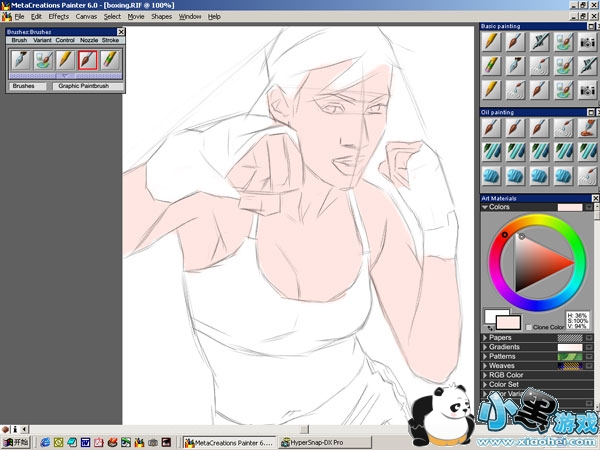
4.用smooth ink pen 画出手套的色调
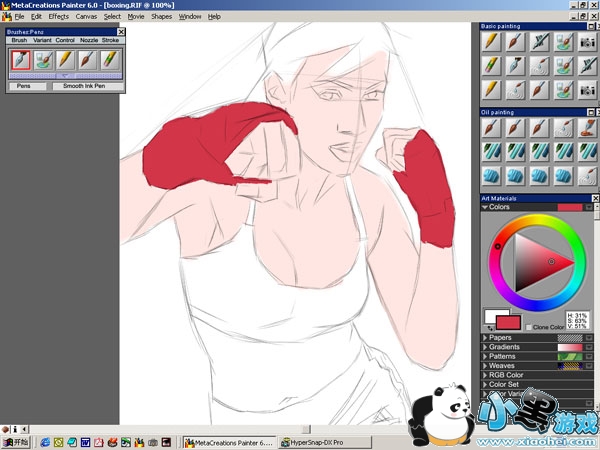
5.继续用smooth ink pen和Graphic paintbrush画出头发和衣服的色块。
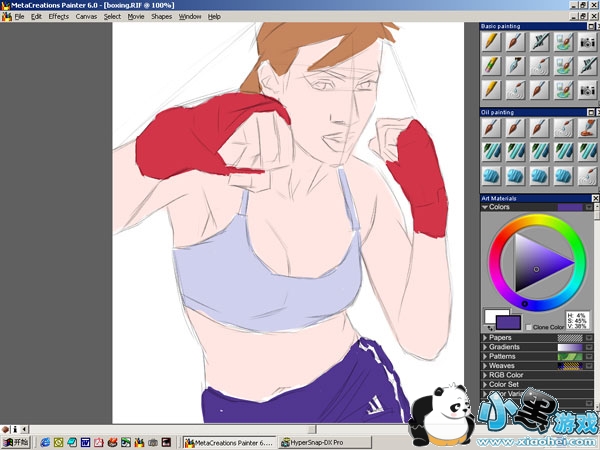
6.画出肤色的基本暗部。

7.画出头发和衣服的暗部基本调子。
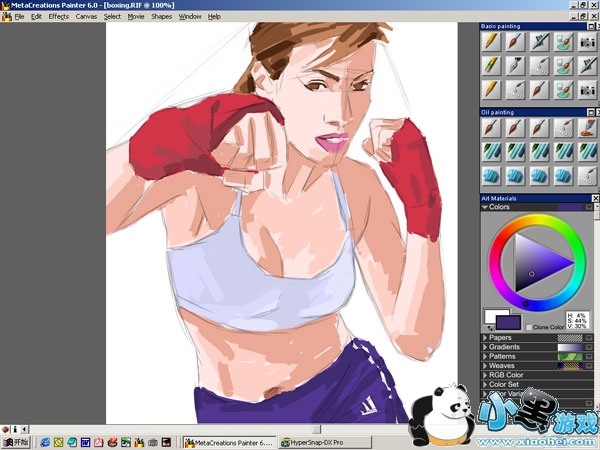
8.用轻松的笔触画出更多的层次。
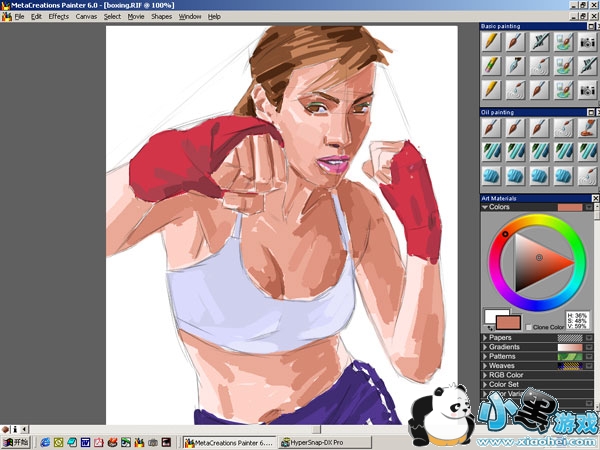
9.用just add water来融合笔触色块,产生柔和的混合效果。
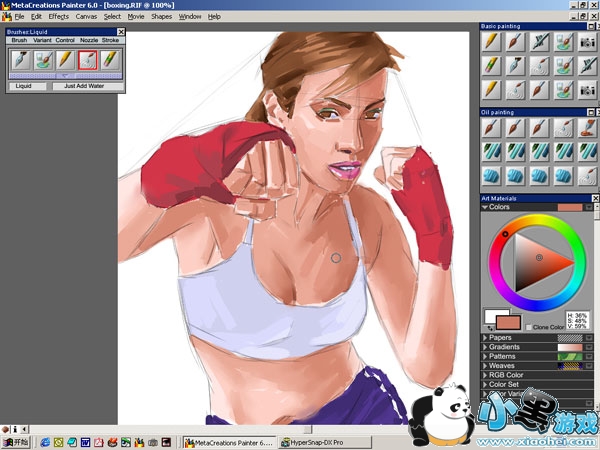
10.用smooth ink pen结合just add water深入刻画脸部。
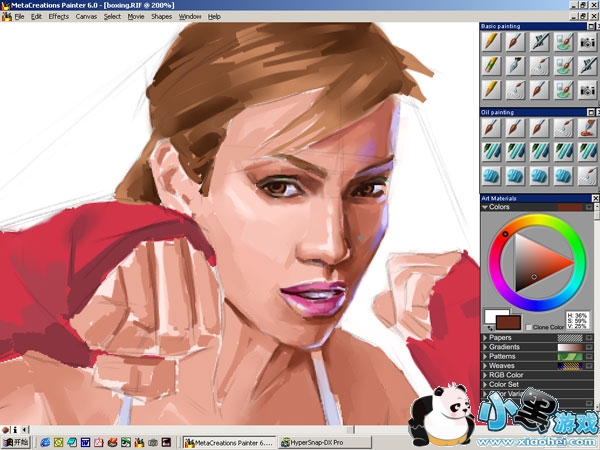
11.用更小尺寸的smooth ink pen结合just add water刻画头发的体积关系。painter的笔刷大小调节快捷键和photoshop一样,也是 [ ] 键。
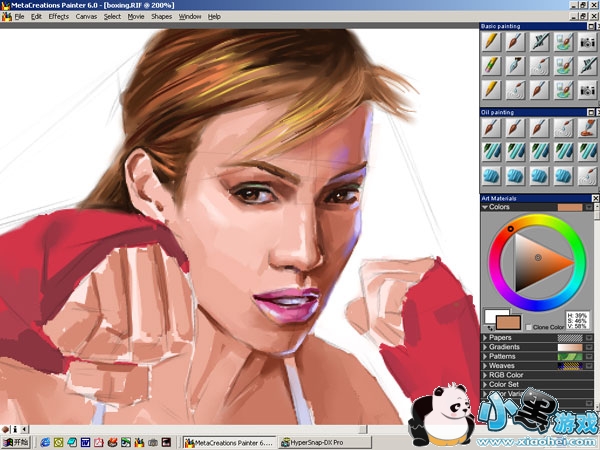
12.整体铺色润色

13.用轻松的笔触画出手臂的明暗交界面
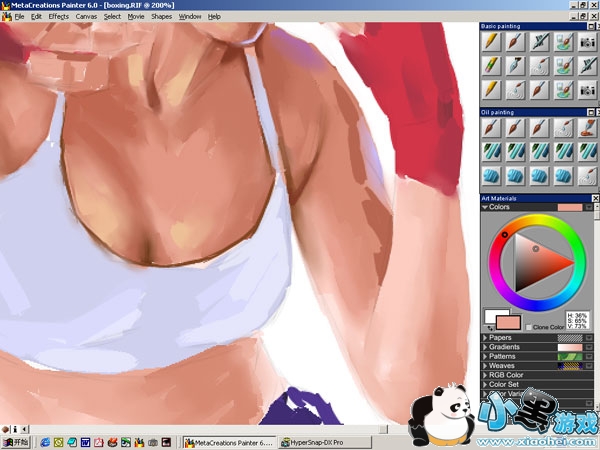
14.用just add water柔和处理。
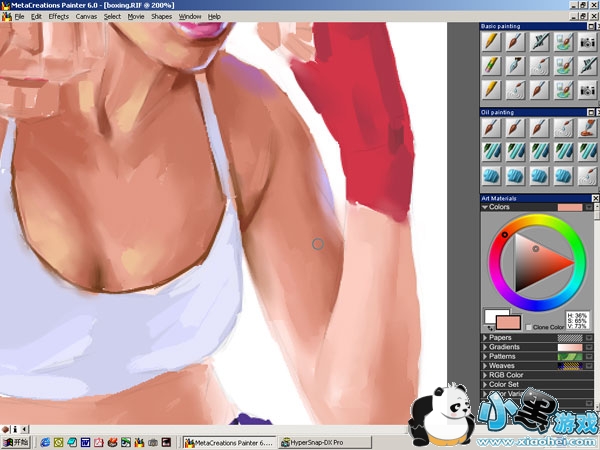
15.画出腹部暗部体积的基本色块
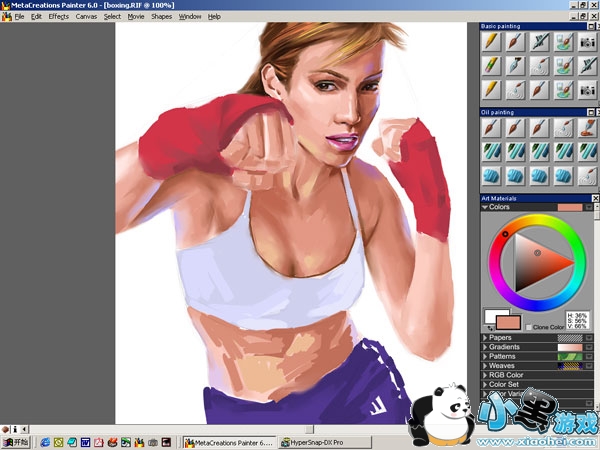
16.用just add water润色。
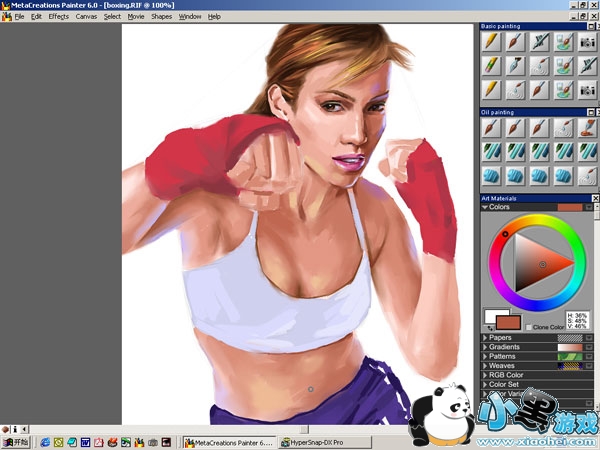
17.刻画手部和短裤的褶皱
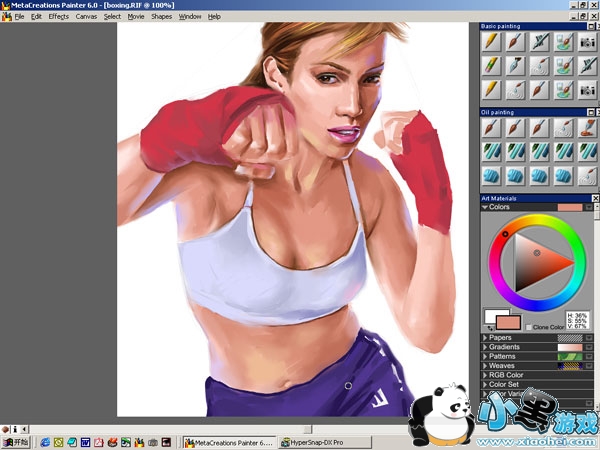
18.刻画胸衣和手套,并加上漂亮的冷色反光
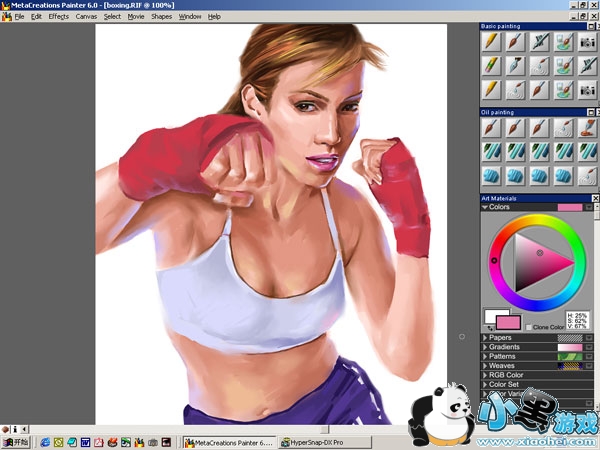
19.按CTRL+1调出工具面板,用魔术棒工具点选画面上的白色部分,形成浮动的选区。
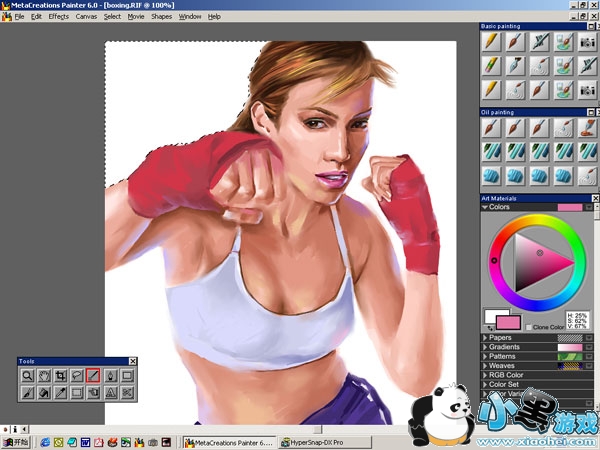
20.用Spuare chalk画出动感的笔触。
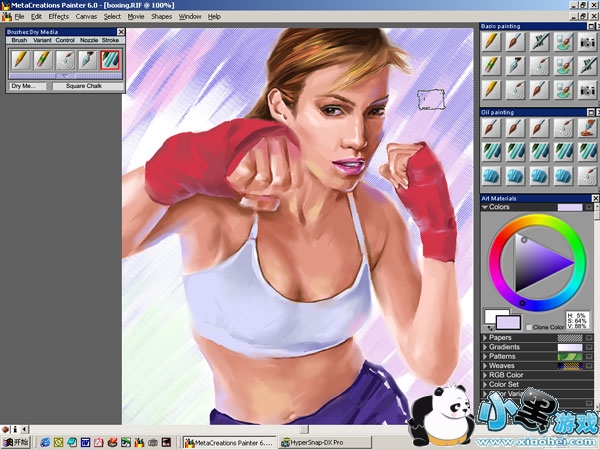
21.用Add grain强化纹理效果。
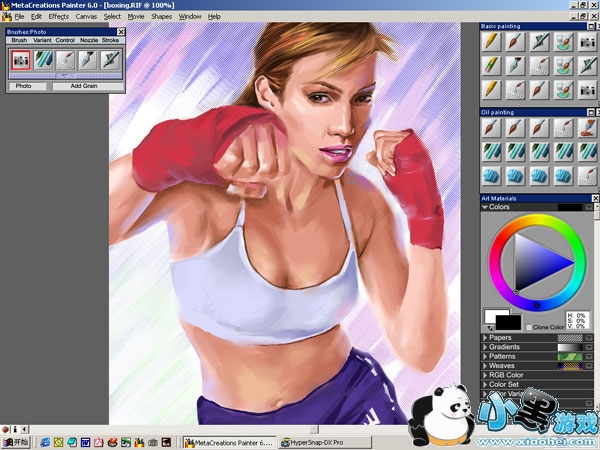
22.整体调整,用不同的纸纹结合Add grain,加强胸衣和短裤的质感。
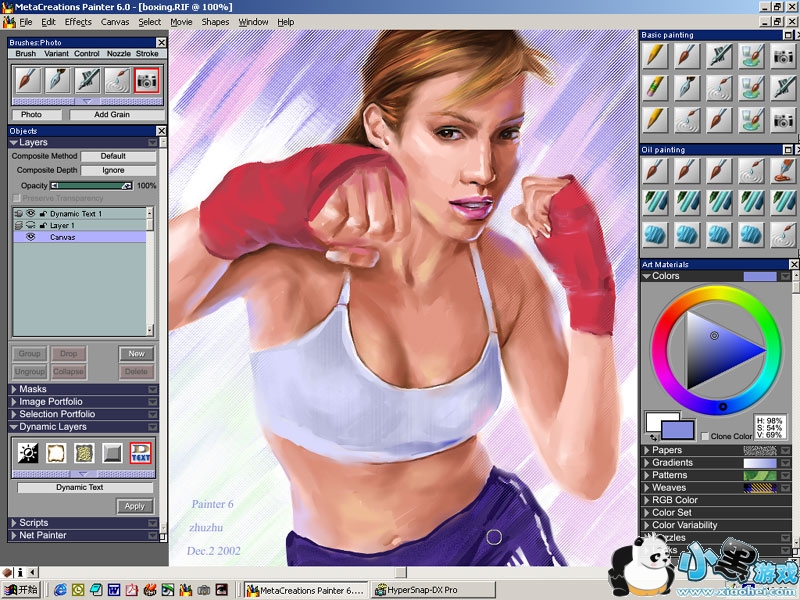
最后提供这个图的线稿图,有兴趣的可以拿去练习。这个图在painte中打开以后,CTRL+A全选,如果是Painter 7的版本,按住CTRL键点击就会把线稿的内容发送到自动新建的一层。把新图层的混合模式改为GEL,这个模式会忽视所有的白色像素,那么在这个层下面就可以进行上色了。 如果是painter 6的版本,需要CTRL+1打开工具面板,选用手指工具点击……

更多 0
Tags:
责任编辑:小黑游戏
 AR全防框架软件永久免费版手机端安装17.7 |02-27
AR全防框架软件永久免费版手机端安装17.7 |02-27 同城约会吧社交软件v16.5.0无广告版157.7 |02-27
同城约会吧社交软件v16.5.0无广告版157.7 |02-27 BOSS校长app最新v4.5.7安卓版手机安装45.49 |02-27
BOSS校长app最新v4.5.7安卓版手机安装45.49 |02-27 火星瓦瓦数字藏品交易平台最新v1.0.14手机版安装15.8 |02-27
火星瓦瓦数字藏品交易平台最新v1.0.14手机版安装15.8 |02-27 好奇绘本软件v1.0.0永久免费版安装包11.10 |02-26
好奇绘本软件v1.0.0永久免费版安装包11.10 |02-26 爱玩实时变声器v3.0纯净无广告版安装包56.5 |02-26
爱玩实时变声器v3.0纯净无广告版安装包56.5 |02-26 OpenAI最新模型sora手机版v1.0极速安装100 |02-25
OpenAI最新模型sora手机版v1.0极速安装100 |02-25 Hay全球交友app手机客户端在线安装116 |02-25
Hay全球交友app手机客户端在线安装116 |02-25 全能答题手学习软件手机版免费安装43.7 |02-25
全能答题手学习软件手机版免费安装43.7 |02-25